당신의 Zoom-계정 설정을 조정하는 것은 플랫폼을 원활하고 효율적으로사용하는 데 매우 중요합니다. 이 튜토리얼은 계정을 최적화하는 데 도움이 되는 주요 설정과 기능을 단계별로 안내합니다.
주요 발견 사항
- “내 프로필”에서 이메일 주소, 시간대, 라이센스 유형 및 언어를 포함한 기본 계정 정보를 직접 편집할 수 있습니다.
- 계정을 보호하기 위한 이중 인증과 같은 보안 옵션이 있습니다.
- 회의 설정은 다양합니다: 대기실 및 비디오 옵션과 같은 보안 설정을 구성할 수 있습니다.
- 녹음 및 전화 설정은 회의의 기록을 제어할 수 있는 기능을 제공합니다.
1단계: Zoom 계정에 접근하기
먼저 Zoom 계정에 로그인해야 합니다. 오른쪽 상단에서 아이콘을 클릭하세요. 여기에서 이름과 이메일 주소, 현재 온라인 상태를 확인할 수 있습니다. 원할 경우 상태를 "부재" 또는 "방해 금지"로 설정하여 일정 시간 동안 연락이 닿지 않도록 할 수 있습니다.
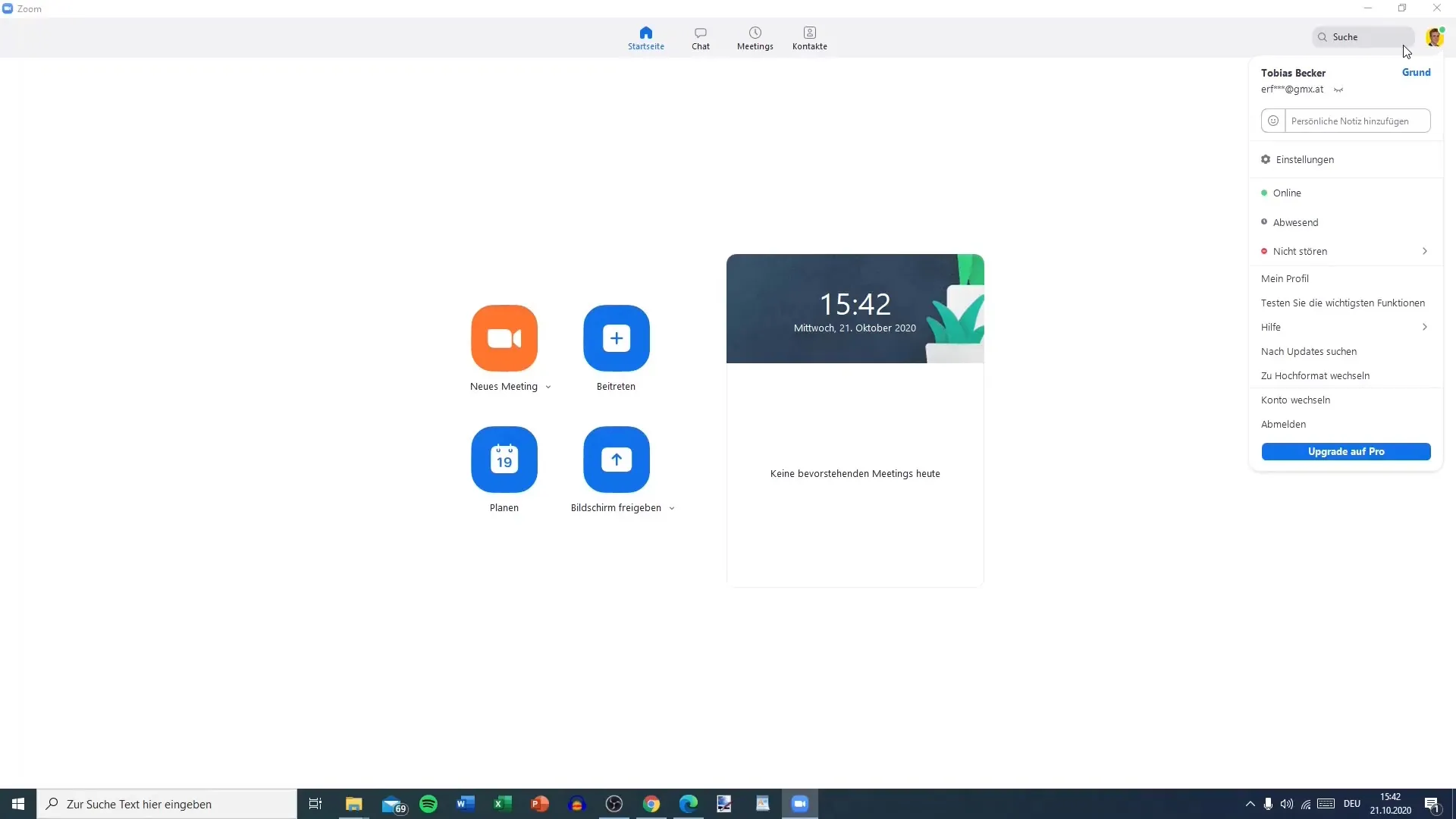
2단계: 내 프로필
“내 프로필”을 클릭하면 브라우저로 리디렉션됩니다. 여기에서 조정할 수 있는 여러 설정을 찾을 수 있습니다. 특히 즉석 회의에 필요한 개인 회의 ID가 포함됩니다. 이 ID는 비밀이며 공개적으로 공유되어서는 안 됩니다. 또한 이 섹션은 최대 100명의 참가자를 위한 라이센스 유형에 대한 개요를 보여줍니다.
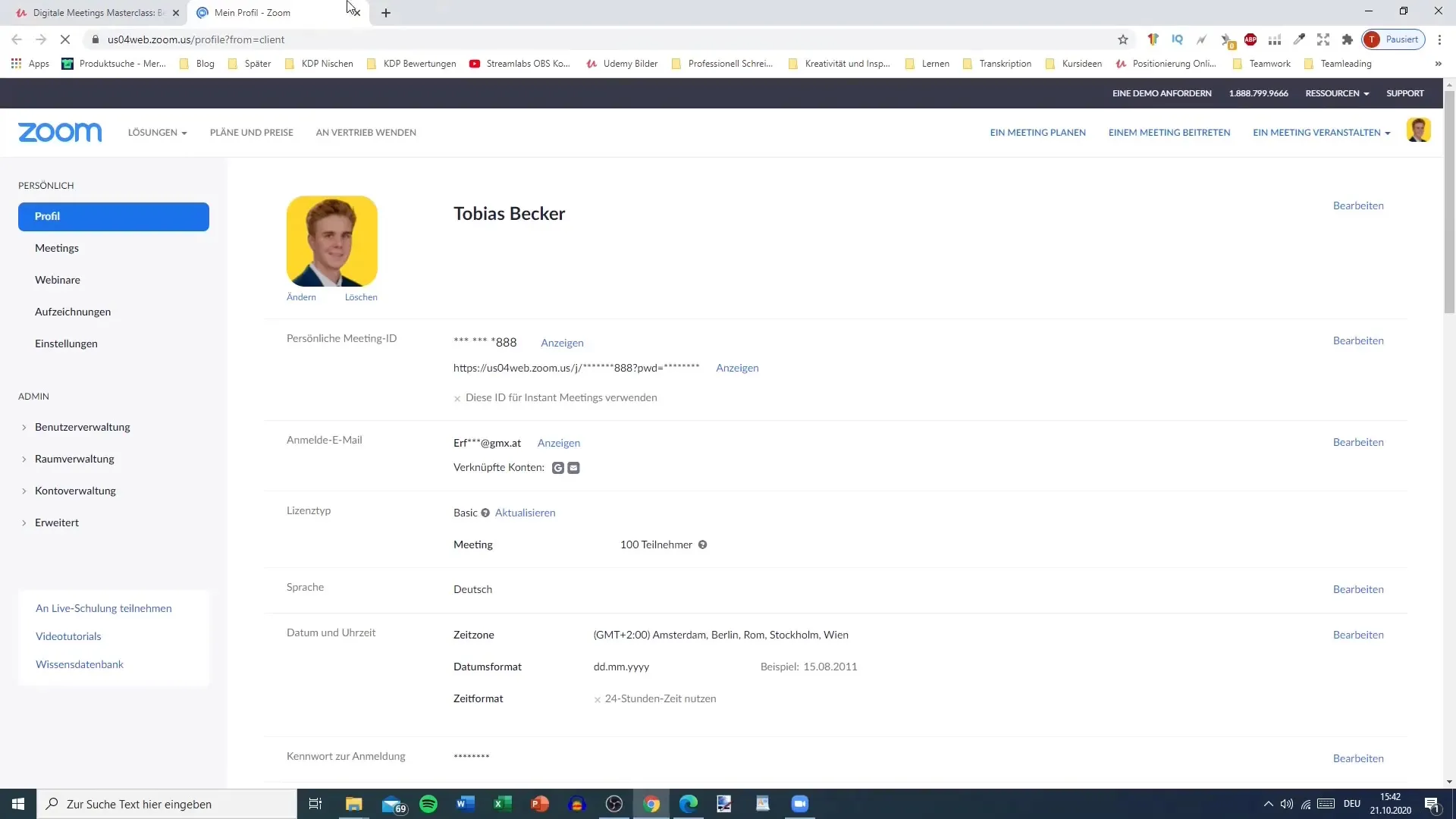
3단계: 계정보기 편집하기
“편집”을 클릭하면 계정 정보를 변경할 수 있습니다. 여기에서 날짜 형식, 시간대 및 언어 설정을 변경할 수 있는 옵션이 있습니다. 변경 사항을 정기적으로 저장하는 것을 잊지 마세요.
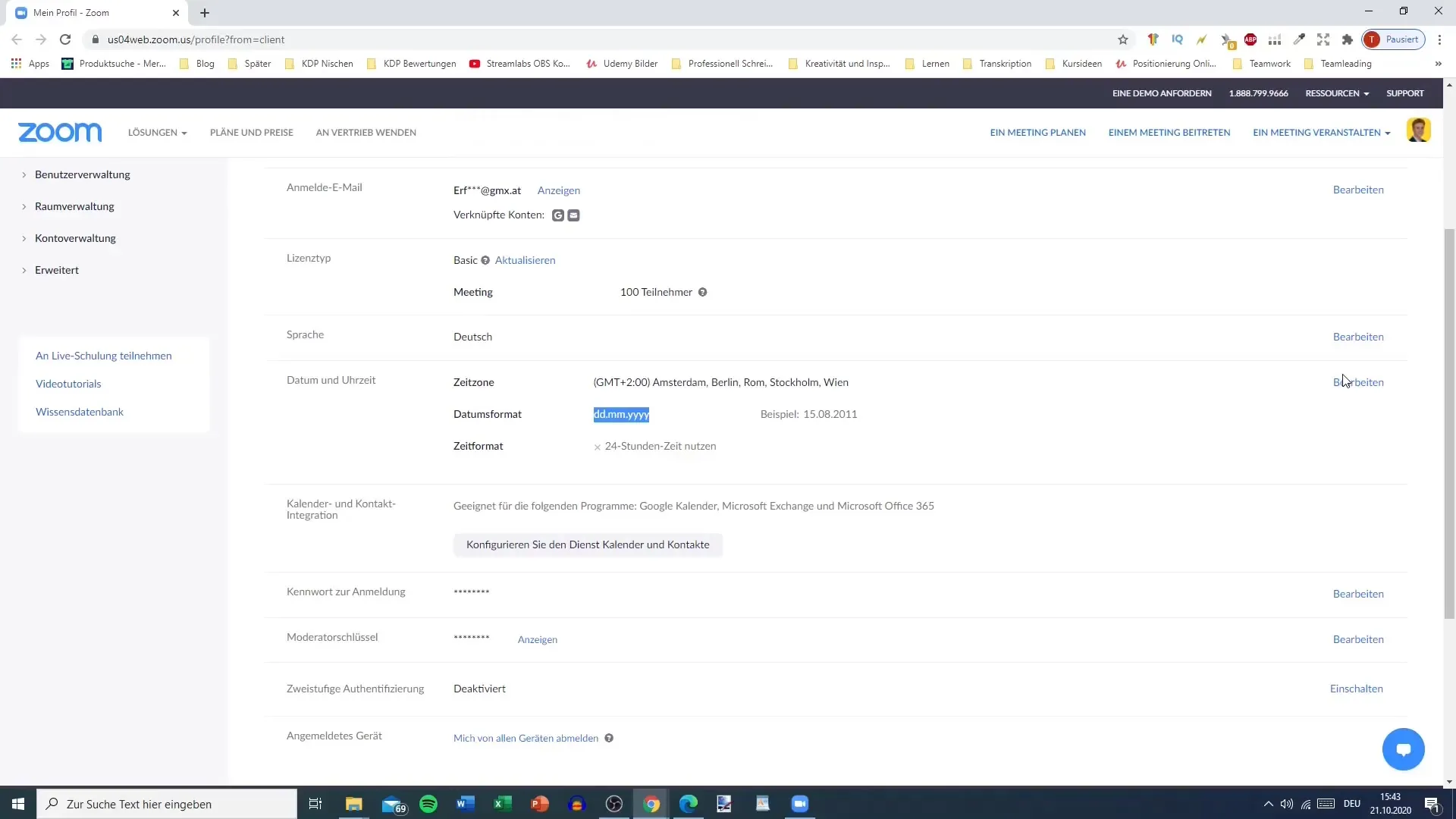
4단계: 다른 애플리케이션과 동기화하기
이 섹션에서는 회의를 추적하기 위해 연락처와 일정을 동기화할 수 있습니다. 이는 Outlook이나 Google 캘린더와 같은 Office 제품을 사용하는 경우 특히 유용합니다.
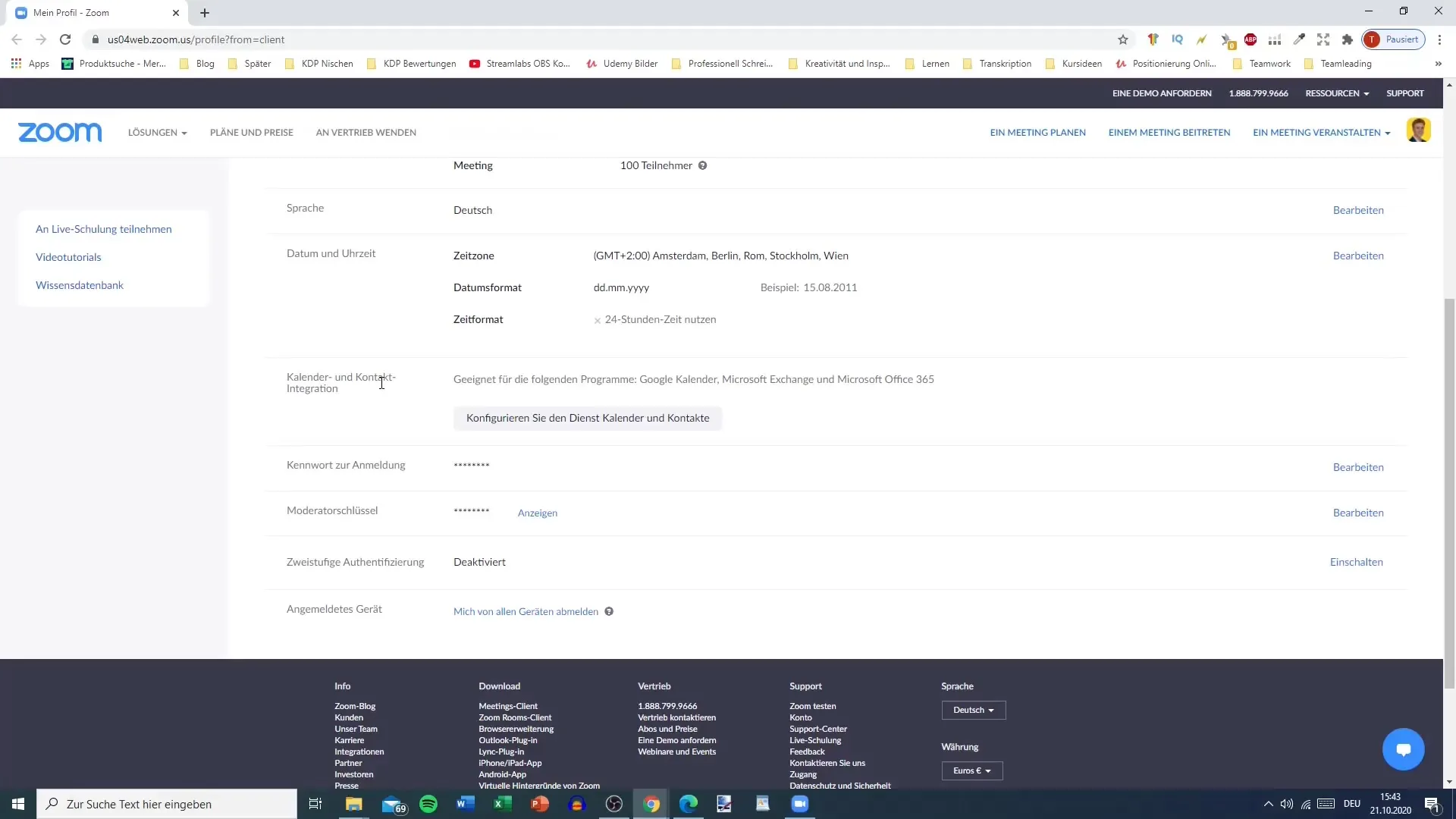
5단계: 보안 옵션
중요한 설정은 이중 인증 기능을 구현하는 것입니다. 이 기능을 통해 두 가지 다른 로그인 방법이 필요하므로 추가적인 보안을 제공합니다. 또한, 아무도 귀하의 계정에 접근할 수 없도록 하려면 모든 장치에서 로그아웃할 수 있습니다.
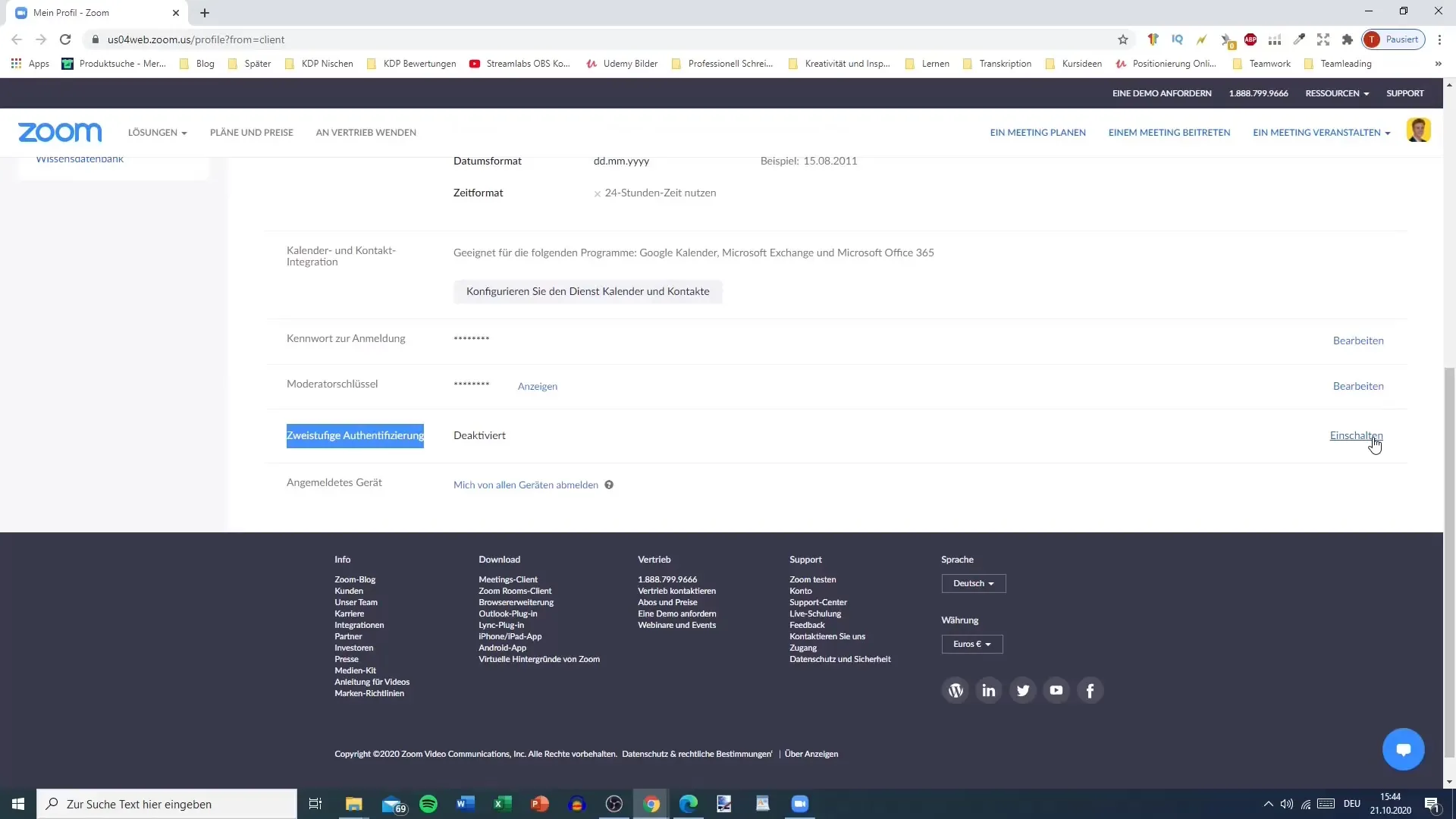
6단계: 회의 및 웨비나 접근하기
다음 섹션에서는 회의, 웨비나 및 녹음을 작업할 수 있습니다. 여기에서 이미 계획한 회의와 참여하거나 새로운 회의를 생성하는 방법을 확인할 수 있습니다.
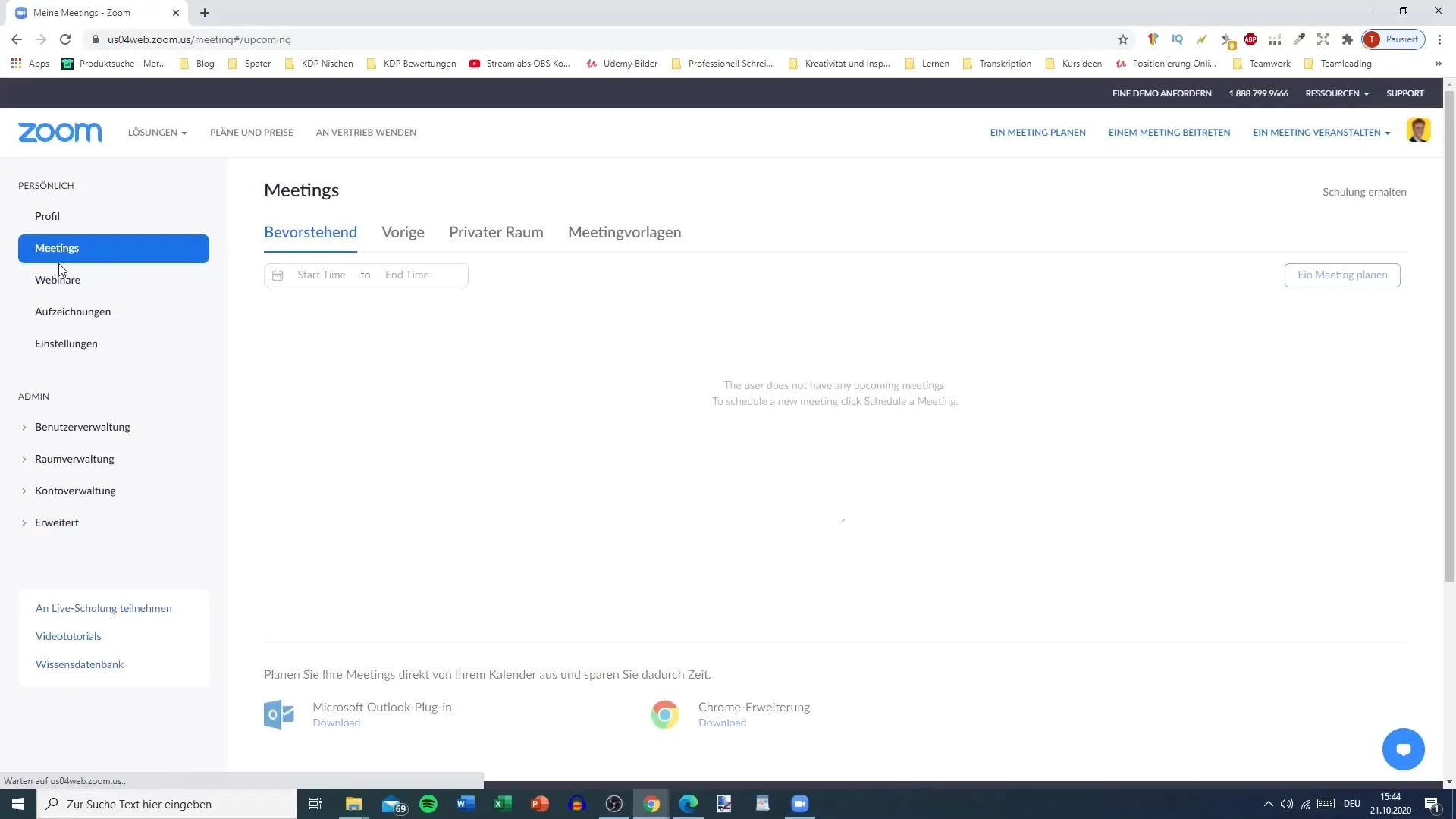
7단계: 회의 설정
회의 설정에서 새로운 참가자를 위한 대기실을 설정할 것인지 여부를 조정할 수 있습니다. 호스트 비디오를 표시하고 참가자가 프레젠테이션 중에 화면을 공유할 수 있는 권한과 같은 권한을 설정할 수 있습니다.
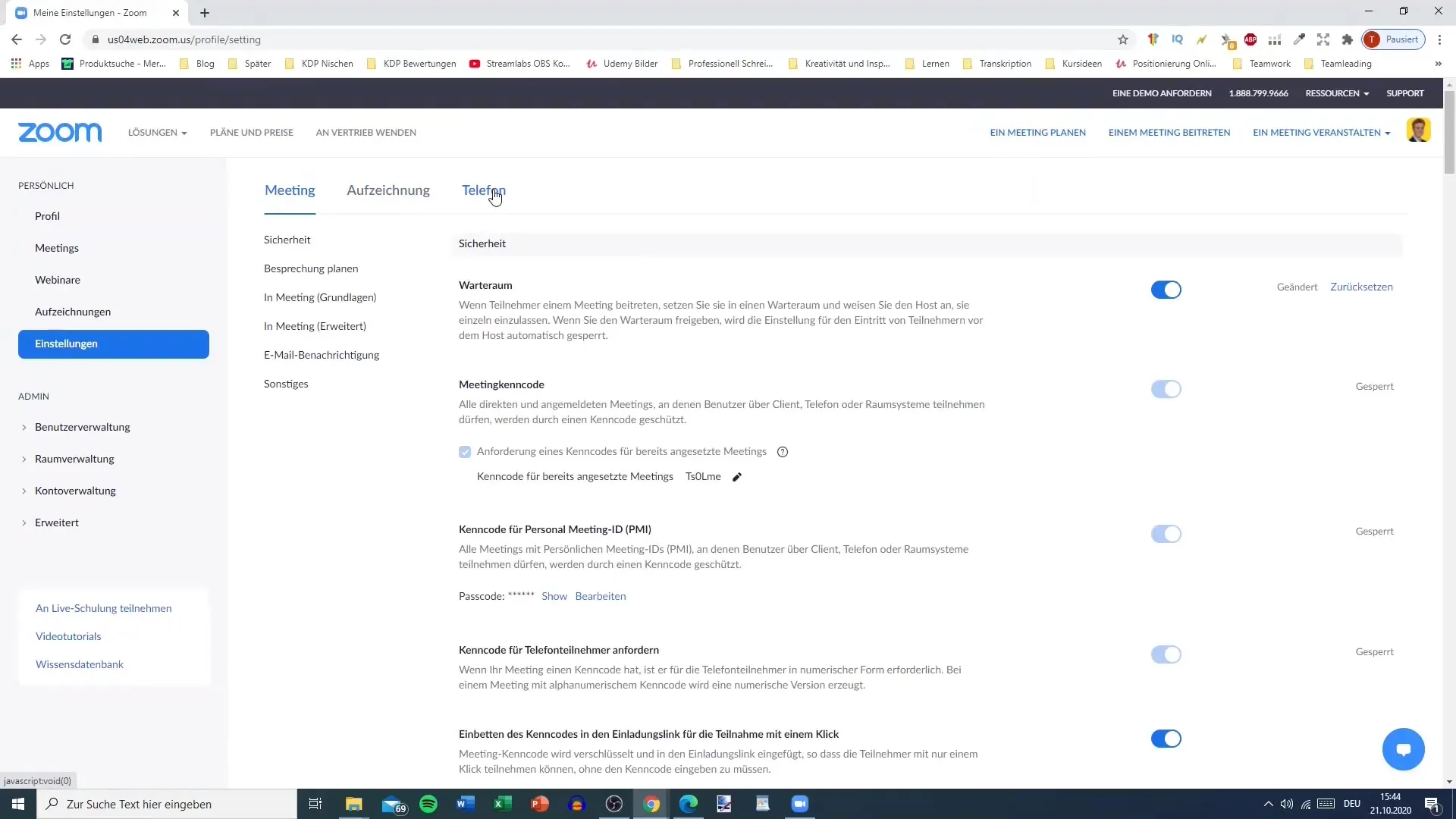
8단계: 채팅 및 참가자 옵션
참가자들이 채팅에서 서로 메시지를 보낼 수 있는지, 그리고 개인 채팅이 허용되는지를 결정하세요. 이는 회의 중에 다른 참가자들이 대화 내용을 볼 수 없도록 특정 정보를 교환하는 데 매우 유용할 수 있습니다.
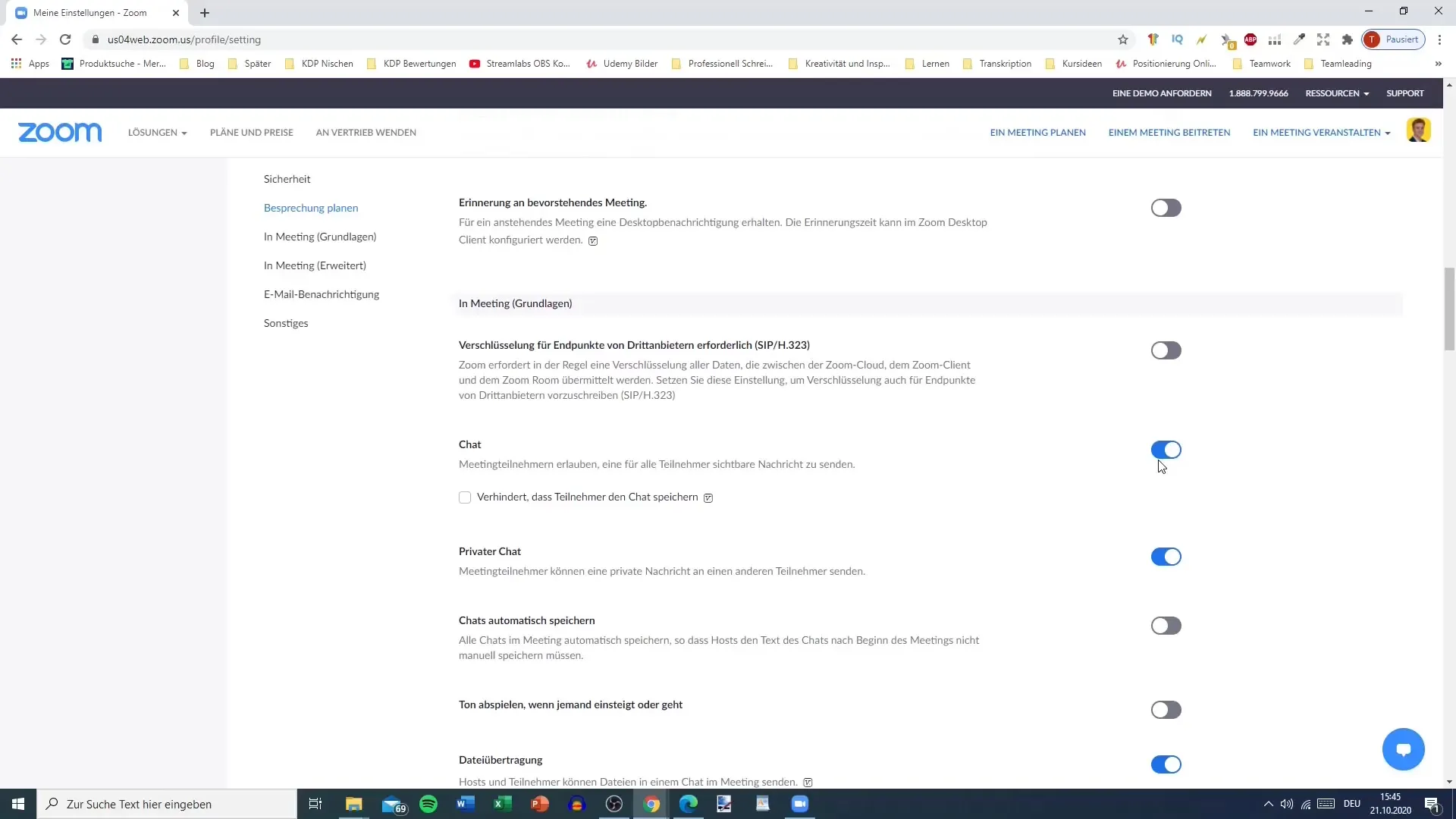
9단계: 녹음 및 전화 설정
회의를 녹음할 수 있는지 여부를 설정할 수 있습니다. 또한 전화 설정을 확인하는 것이 중요합니다. 여기에서 회의에 전화를 어떻게 통합할 것인지 설정할 수 있습니다.
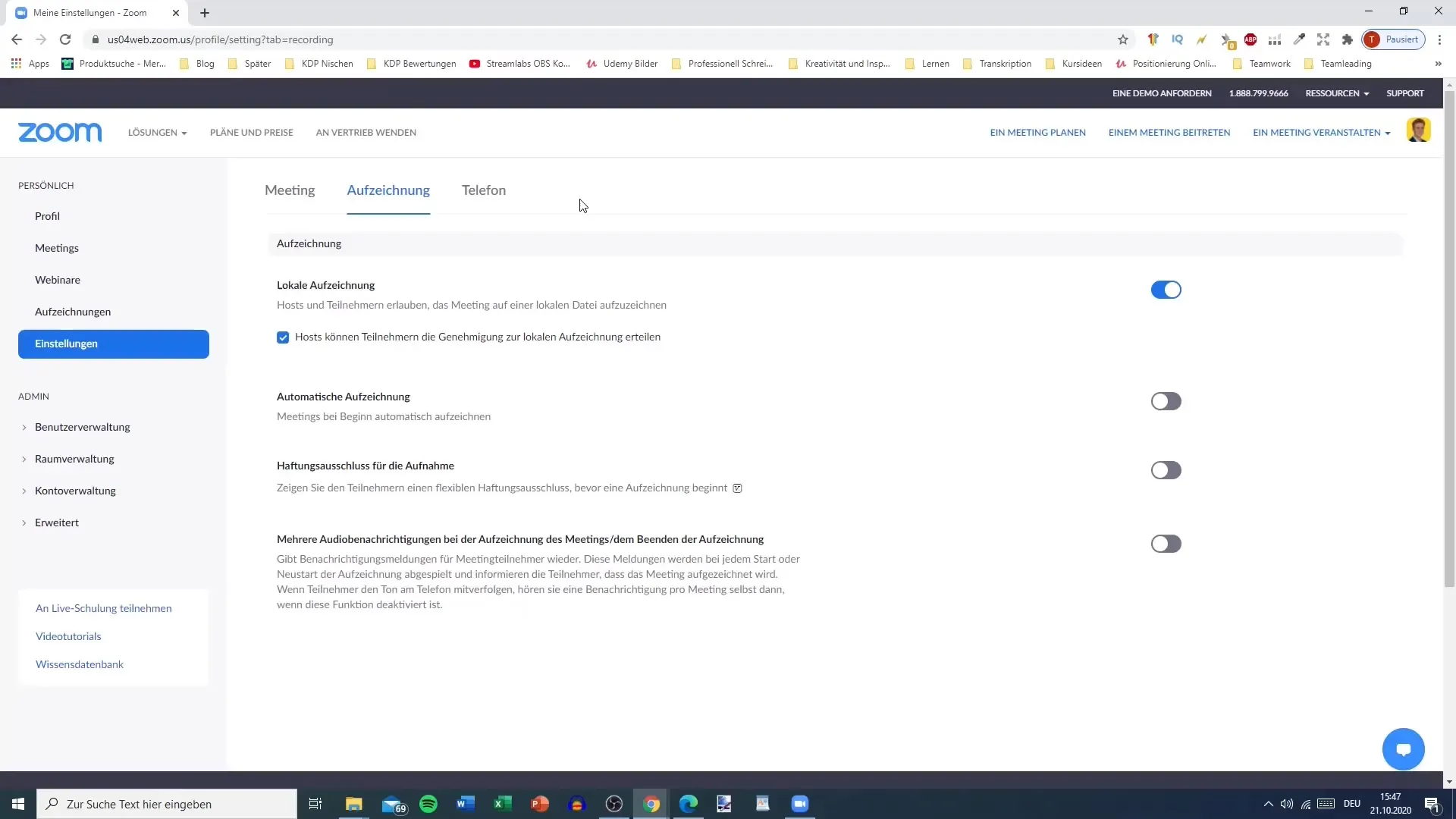
10단계: 관리자 권한 관리
당신이 관리자라면 사용자, 그룹 및 라이센스 관리를 수행할 수 있습니다. 여기에서 유료 계정을 사용하는 경우 요금제를 위한 지불 방법도 설정할 수 있습니다.
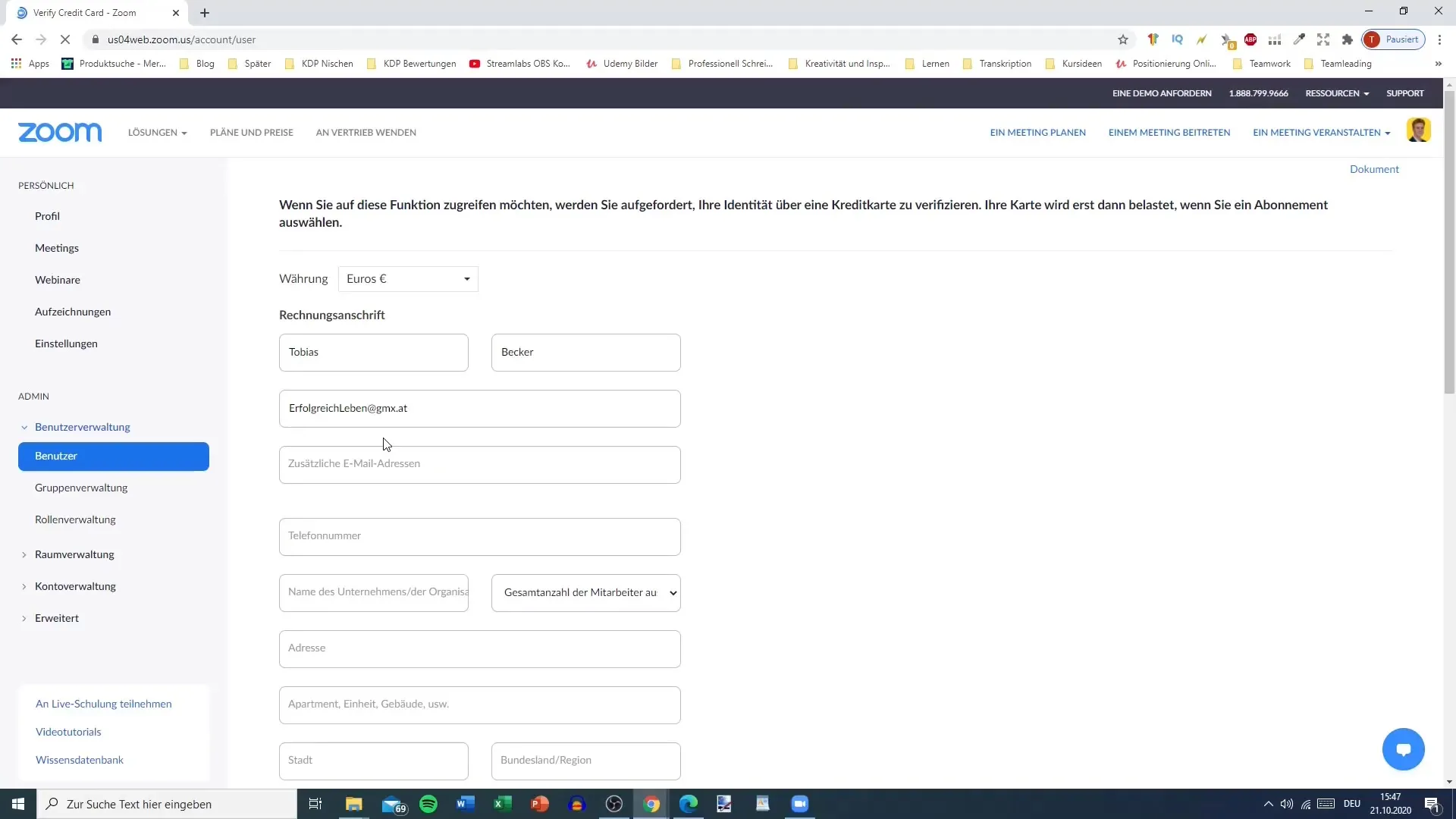
요약 - Zoom 계정 설정: 포괄적인 안내서
이 튜토리얼에서는 Zoom 계정 설정의 중요한 측면, 즉 프로필 조정, 보안 옵션, 회의 설정 및 사용자 권한 관리에 대해 다루었습니다. 설정을 올바르게 구성하면 회의를 효과적이고 안전하게 진행할 수 있도록 보장할 수 있습니다.
자주 묻는 질문
Zoom에 어떻게 로그인하나요?Zoom 웹사이트에 가서 “로그인”을 클릭하세요.
여러 장치에서 내 Zoom 계정을 사용할 수 있나요?예, 여러 장치에서 계정으로 로그인할 수 있습니다.
비밀번호를 잊어버렸다면 어떻게 하죠?로그인 페이지에서 “비밀번호를 잊으셨나요?” 기능을 사용하여 비밀번호를 재설정하세요.
회의 참가자를 어떻게 관리하나요?회의 설정에서 참가자에게 어떤 권한이 있는지를 설정할 수 있으며, 채팅 및 화면 공유 접근도 포함됩니다.


